有网友觉得自己的win10任务栏上的图标显示比较小,想要调整下win10任务栏图标大小,但是不知道win10如何设置任务栏上图标大小.下面小编就教下大家win10设置任务栏图标大小的方法.
在使用win10系统的时候 , 我们可以根据自己的需要对win10系统的一些桌面或任务栏的字体和图标大小进行调整 。 不过有些网友不了解win10如何设置任务栏上图标大小 , 下面小编就教下大家10设置任务栏图标大小的方法 。
具体的步骤如下:
1、点击桌面左下角的开始按钮 , 在弹出菜单中点击“设置”按钮 。

文章插图
2、在打开的Windows10设置窗口中 , 点击“个性化”图标 。
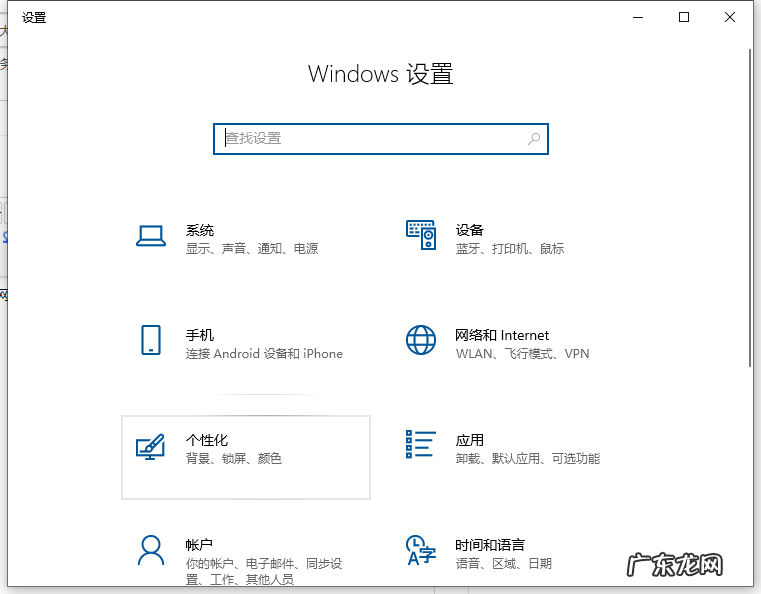
文章插图
3、在打开的个性化设置窗口中 , 点击左侧边栏的“任务栏”菜单项 。
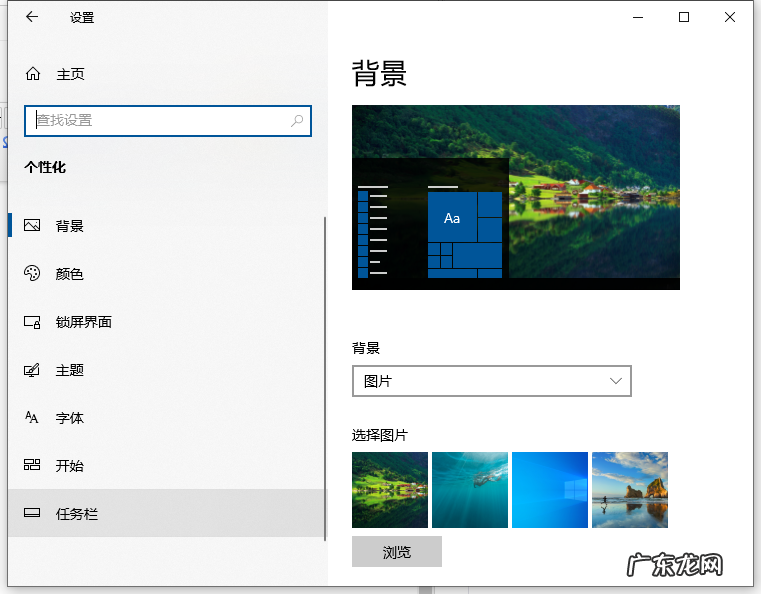
文章插图
4、在右侧新打开的窗口中找到“使用小任务栏按钮”设置项 , 点击下面的开关 , 把其关闭就可以了 。 这样任务栏的图标会变大一些 。
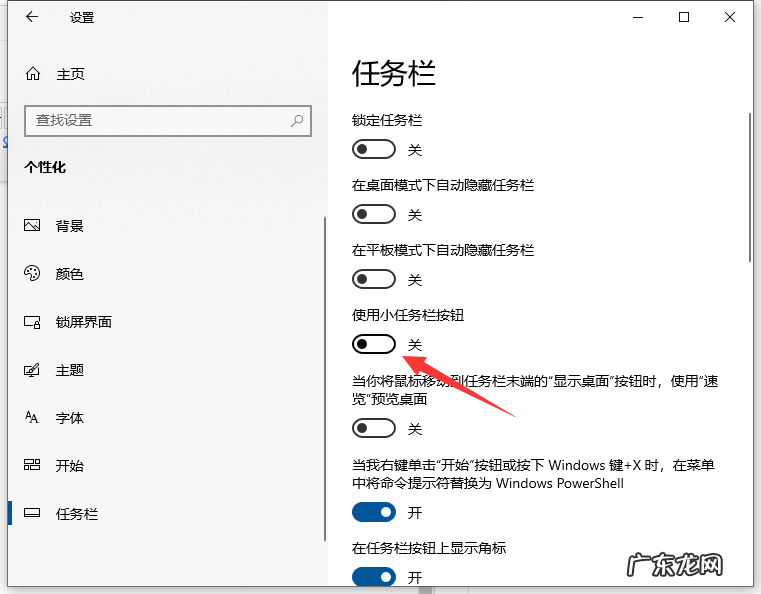
文章插图
方法二:
1、如果还是感觉任务栏图标小的话 , 继续下面的操作 。 在打开的Windows10设置窗口中 , 点击“系统”图标 。

文章插图
2、在打开的系统设置窗口中 , 点击左侧边栏的“显示”菜单项 , 在右侧窗口中点击“高级缩放设置” 。

文章插图
3、在打开的自定义缩放设置窗口中 , 输入放大的倍数 , 然后点击应用按钮 , 这样同样会放大Windows10任务栏的图标 。 不过也会同时放大桌面的图标哦 。

文章插图
【win10如何放大任务栏图标 教你win10如何设置任务栏上图标大小】以上便是win10设置任务栏图标大小的方法 , 有需要的小伙伴可以参照教程进行操作 。
- win10搜狗输入法卸载不了 win10自带输入法如何卸载的步骤教程
- 重装系统没有u盘 怎么自己重装系统win10的步骤教程
- 电脑调分辨率超频怎么办 win10分辨率怎么调的步骤教程
- 淘宝outlets店是真是假?如何区别?
- 婚礼怎么漂亮怎么画 漂亮的婚礼现场怎么描述
- 抖音买东西可以退货吗 在抖音买东西如何退货
- 抖音上买了东西如何退掉
- 如何在抖音上面买东西 在抖音如何买东西更便宜
- 淘宝刷点击率好吗?如何快速提高点击率?
- 淘宝店铺刷访客量有用吗?如何刷?
特别声明:本站内容均来自网友提供或互联网,仅供参考,请勿用于商业和其他非法用途。如果侵犯了您的权益请与我们联系,我们将在24小时内删除。
